定期・ランダムボット
定期・ランダムボットは、登録した複数のメッセージを定期的に、またはランダムでつぶやくように設定することが出来ます。
LINE、Facebookメッセンジャー、Skype等で配信を有効とするには、配信相手ユーザーの許可(subscribe:購読)を得る為に、シンプル返信の返答に{subscribe}を��加えた応答を一度行わなくてはなりません。
例)反応ワード:「購読する」
→返信メッセージ:「{name}さん有難う!これから情報配信しますね!{subscribe} 」
例)反応ワード:「購読やめる」
→返信メッセージ:「{name}さん有難うございました!{unsubscribe} 」
解説ビデオ
定期・ランダムボット設定方法
左側メニュー「プッシュ配信ボット」をクリックし、「定期・ランダムボット」を選択して下さい
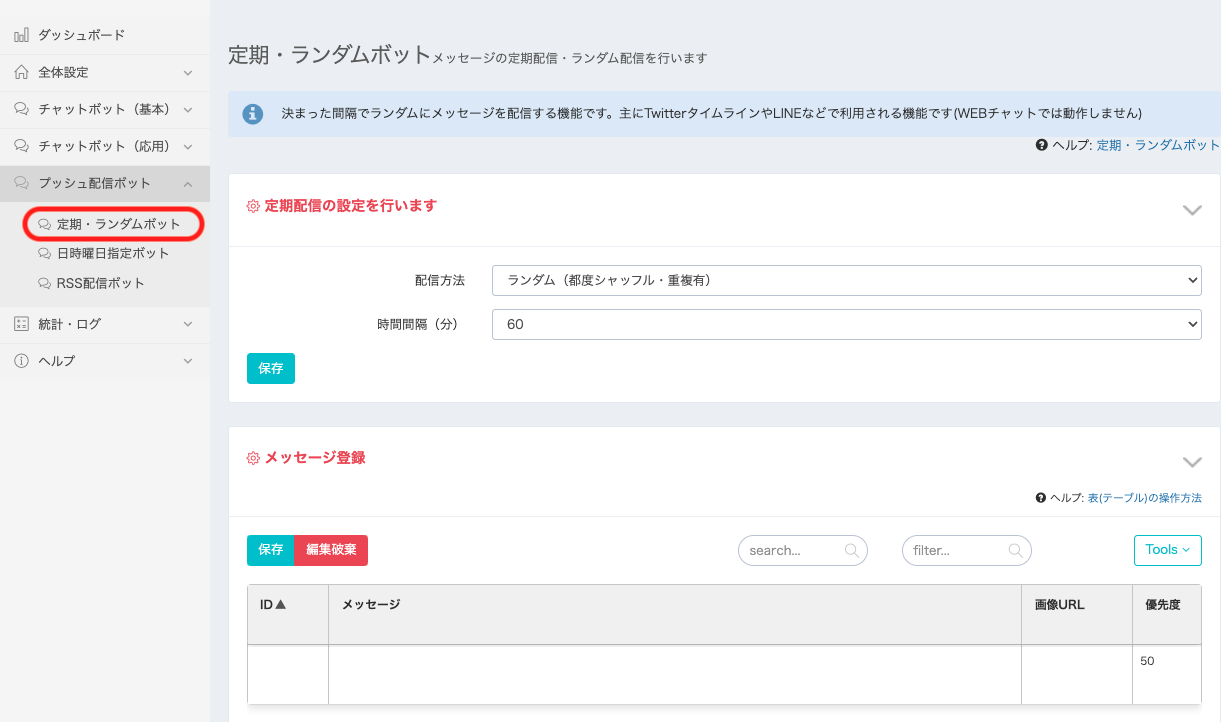
定期配信設定を行います
こちらでは、作成したメッセージの配信方法・時間間隔を設定することが出来ます。
配信方法
ランダム(都度シャッフル・重複有)/ランダム2(全出力��後シャッフル・重複無)
更新が新しい順/更新が古い順
作成が新しい順/作成が古い順
優先度が大きい順/優先度が小さい順
あいうえお順/あいうえお順(逆順)
上記10通りの順で、配信を方法を選択することが出来ます。 設定したい欄をクリックし、希望の配信方法を選択して下さい。
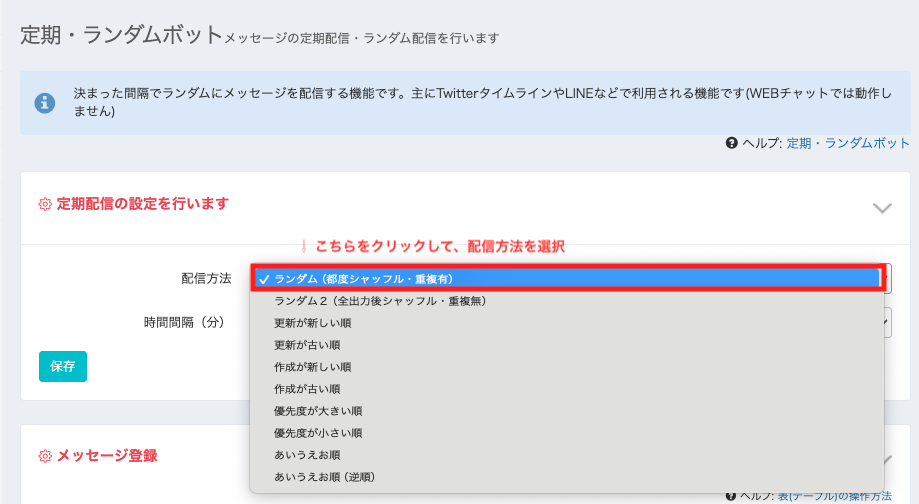
時間間隔
10分刻み(10,20,30,40,50,60分)、1時間刻み(1~最大12時間)、日数刻み(1~最大7日)、 10,20,30日間隔の中から、配信時間間隔を選択することが出来ます。 設定したい欄をクリックし、希望の時間間隔(分)��を選択して下さい。
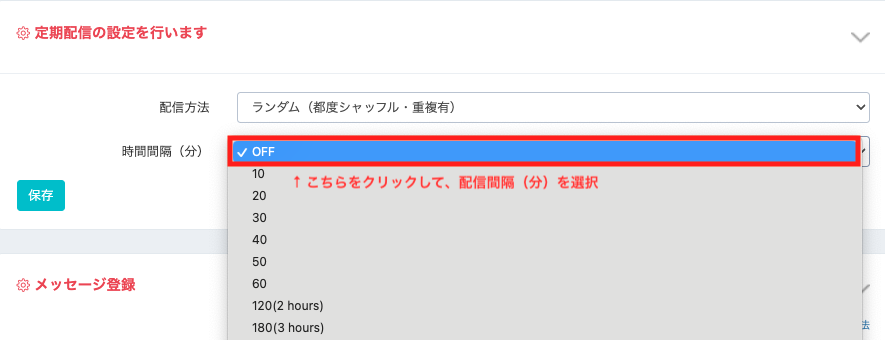
希望の「配信方法」「時間間隔(分)」を選択出来ましたら、必ず「更新」ボタンをクリックして下さい。
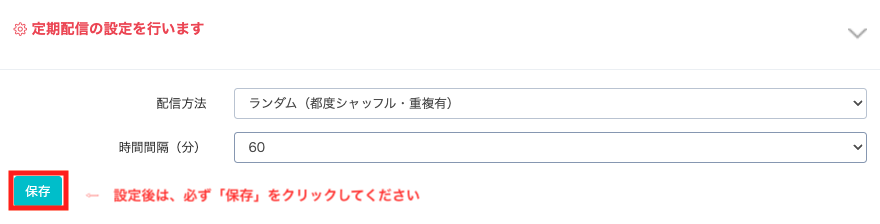
メッセージを登録します
設定画面下部の②では、上記で設定した間隔で配信するメッセージを登録します。
登録欄には「ID」「メッセージ」「画像」の欄があります。
登録後は、必ず「保存」をクリックして下さい。
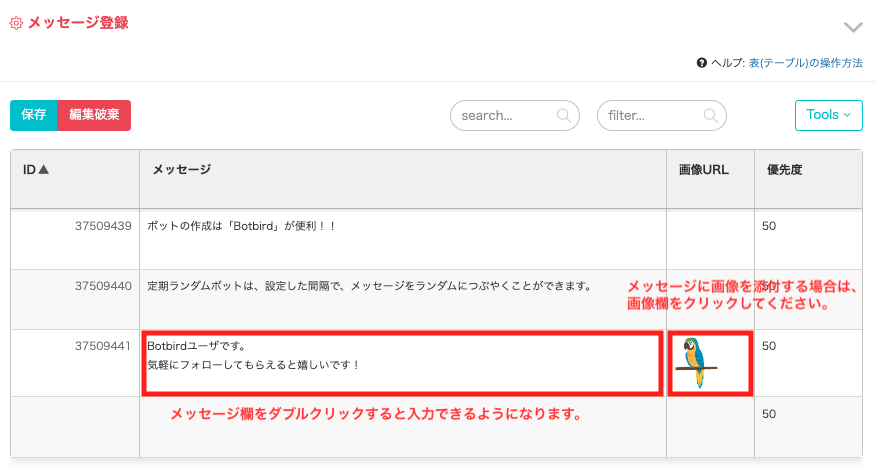
-
ID :
その他の設定と連携出来るよう、メッセージにIDが割り振られます。 こちらは自動割り振りとなるため、編集することが出来ません。 -
メッセージ:
配信したいメッセージを記入します。 -
画像:
画像を添付してメッセージを配信したい場合、こちらの欄をクリックすると、「ImagePicker」ウィンドウが表示されます。
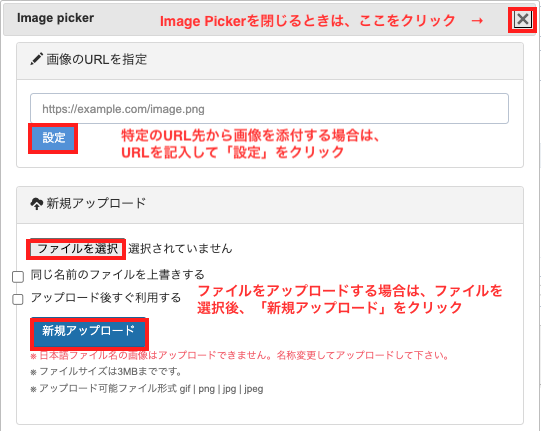
【新たに画像をアップロードして添付するには?】
画像を添付したいメッセージ欄と同行の「画像欄」をクリックします。 新しいウィンドウ「Image picker」が開きますので、2通りの方法から、ご設定下さい。
・既にネット上にアップロードしてある画像を添付したい場合 上段にある「画像のURLを指定」 を使用します。 既にアップロード済みの画像のURLを記入し「設定」ボタンをクリックして下さい。
・新たに画像をアップロードして添付したい場合 中段にある「新規アップロード」 を使用します。 「ファイルを選択」ボタンをクリックし、添付したい画像を選択して下さい。 その後「新規アップロード」ボタンをクリックして下さい。
- アップロード出来るファイルサイズは「3MB」までです。
- アップロード可能な拡張子は「gif, png, jpg, jpeg」になります。
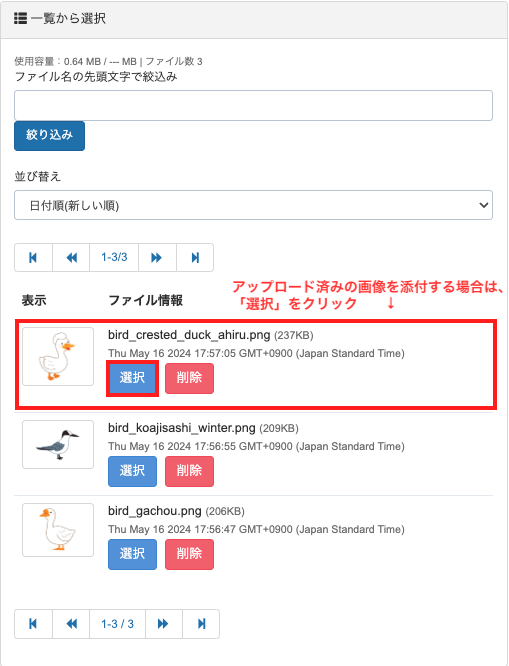
【既に「Botbird for business」内にアップロード済みの画像を添付するには?】
下段にある「一覧から選択」 を使用します。 表示されている画像一覧から、添付��したい画像を探し、「選択」ボタンをクリックして下さい。
画像の設定が完了しましたら、ウィンドウ右上の「□」をクリックして閉じて下さい。
定期・ランダムボット設定画面に戻ることが出来ます。